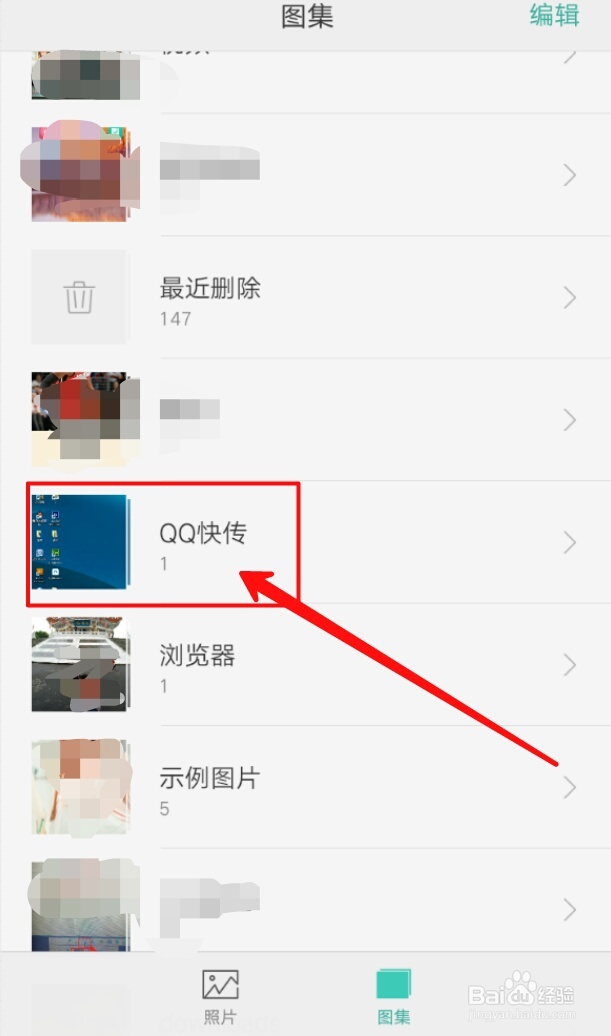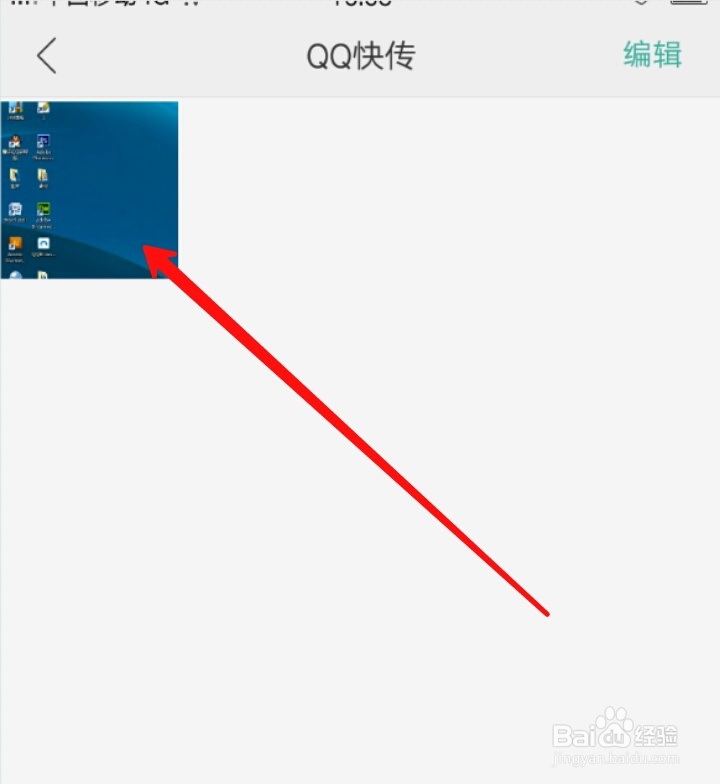1、登录QQ,点击QQ页面最下面齿轮状的图标,鼠标放在上面会显示打开系统设置,如图所示。

2、在打开的对话框点击【热键】,接着点击【设置热键】,如图所示。


3、这时我们可以看到【捕疵轴密洪捉屏幕】的热键是Ctrl+Alt+A,一般QQ截屏的快捷键都是这个,当然我们也可以修改,不知道快捷键的可以这样查看,如图所示。

4、然后我们按Ctrl+Alt+A快捷键进行截屏,这时鼠标下面出现了一个方框,我们拖动鼠标就可以截屏了,如图所示。


5、松开鼠标后就截完屏了,下面就出现一排小工具,有箭头,方框,马赛克等等工具,如图所示。

6、我们点击保存,在打开的对话框选择保保存在桌面上,文件名改为QQ截屏2018,保存类型设置为JPEG,最后点击保存,图片就保存在桌面了,如图所示。

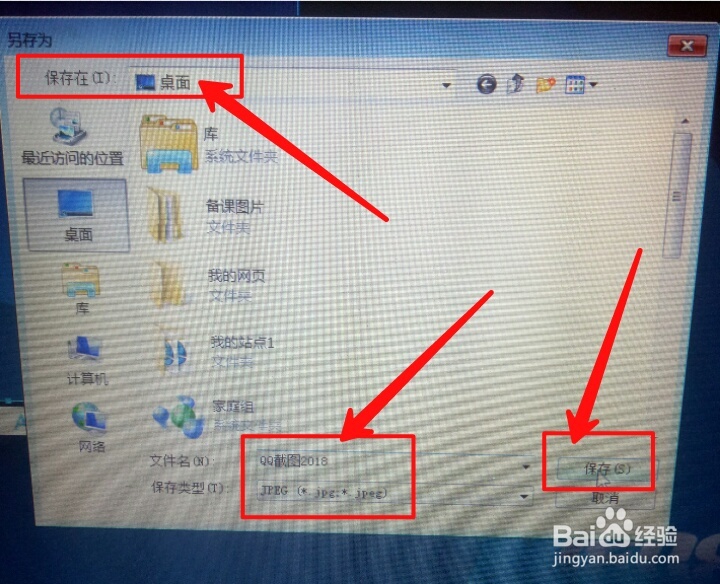

7、如果我们想把截屏图片发到手机怎么办呢,我们只要在工具里找到发送到手机图标,点击即可,如图所示。
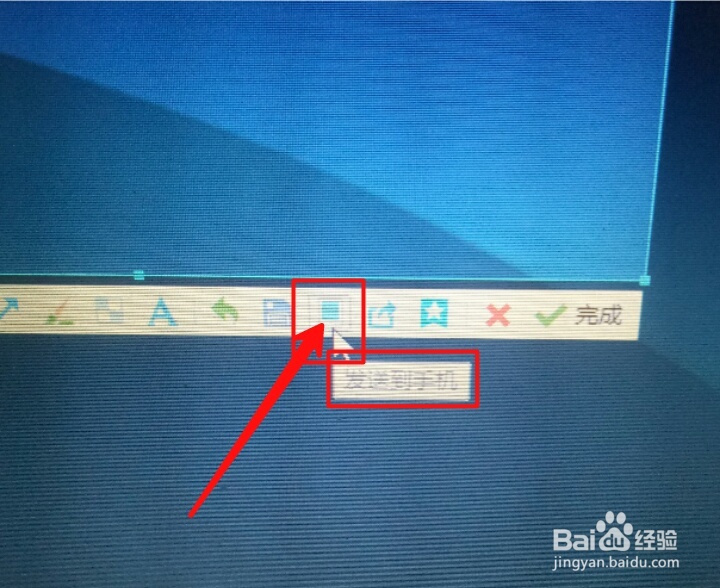
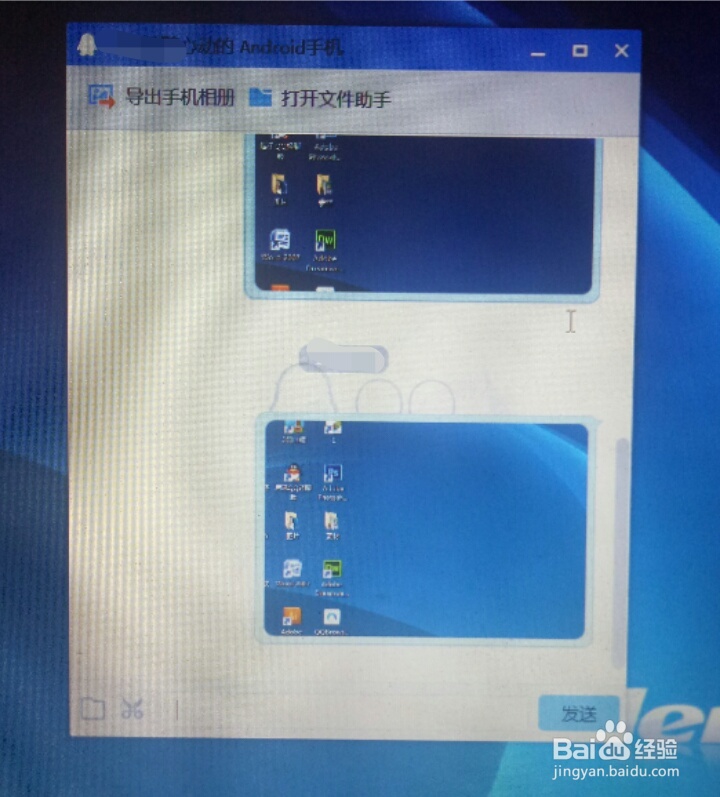
8、然后我们打开手机相册,点击QQ快传文件,就看到我们刚截屏的图片了。